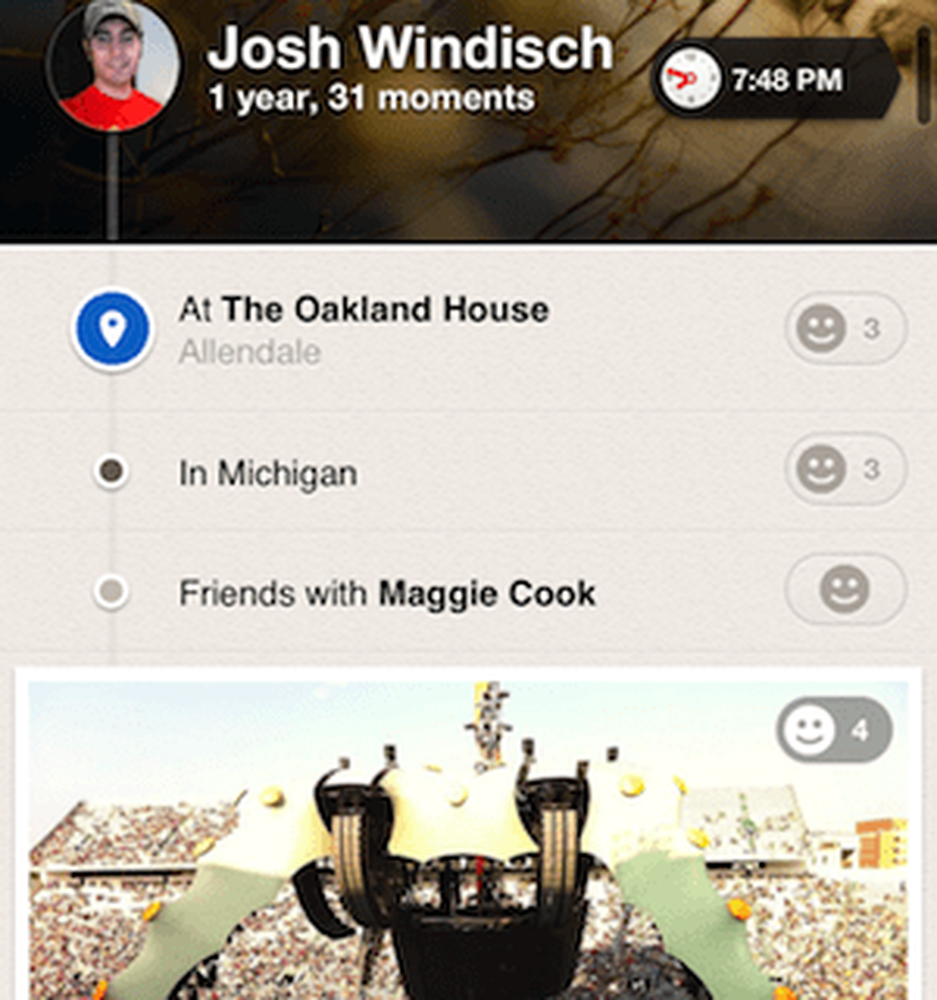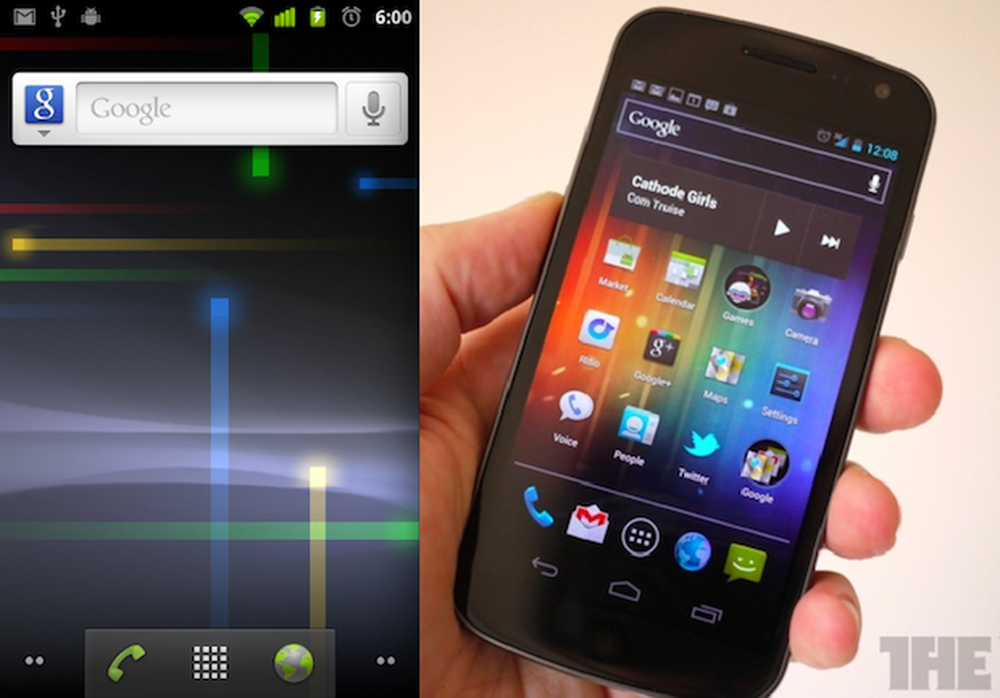Acțiunea nu poate fi finalizată deoarece fișierul este deschis în alt program
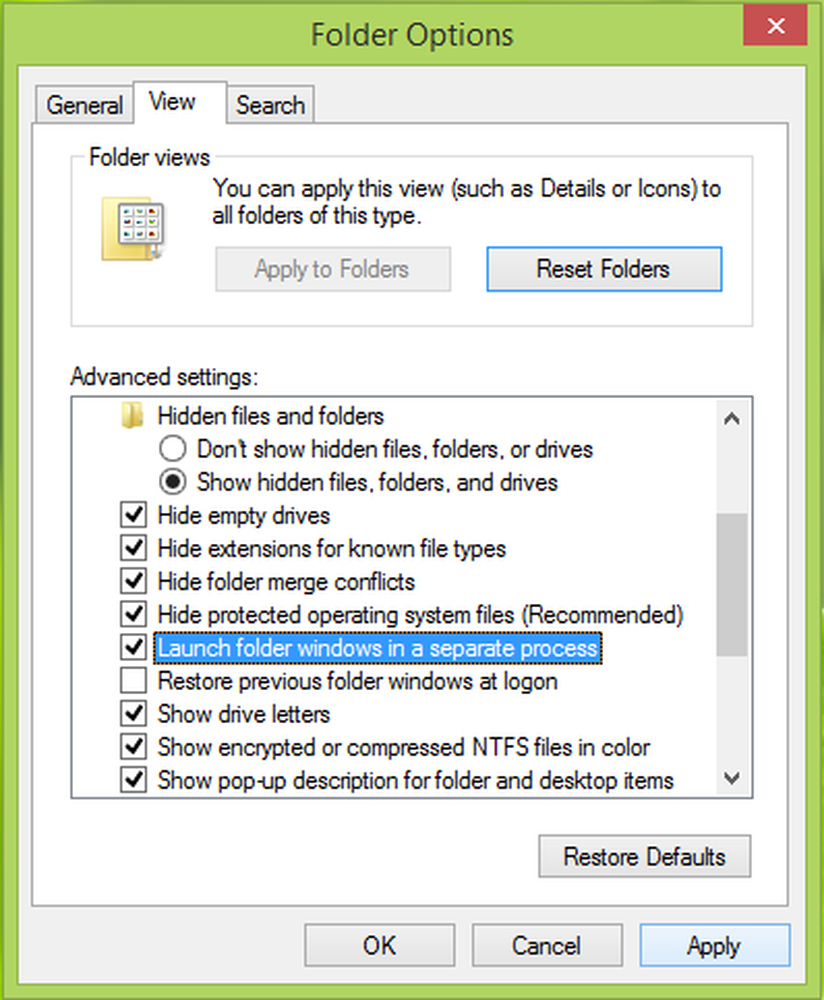
Dacă deschideți Windows Task Manager și du-te la Performanţă , puteți observa operațiile și activitățile pe care le efectuează computerul. Uneori ferestre are multe sarcini de îndeplinit și, prin urmare, poate să nu reflecte progresul exact al unei anumite operațiuni. De exemplu, este posibil să continuați să vedeți următoarea eroare chiar dacă fișierul deschis în unele programe a fost închis:
Fișier în uz. Acțiunea nu poate fi finalizată deoarece fișierul este deschis în alt program

Este posibil să primiți această eroare și în ceea ce privește dosarul. S-ar putea să găsiți acest lucru destul de enervant pentru că trebuie repornire ferestre sau Explorator de fișiere pentru a suprima acest avertisment. Și, uneori, chiar dacă reporniți Explorer, nu vă ajută și este posibil să fie necesar repornire Mașina.
În acest articol, vom sugera modalități de rezolvare a acestei probleme:
Fișier în utilizare, acțiunea nu poate fi finalizată deoarece fișierul este deschis în alt program
1] Reporniți computerul și încercați
Reporniți computerul Windows și încercați să efectuați operația dorită în fișier.
2] Efectuați o bootare curată
Începeți computerul în starea Clean Boot și încercați să remediați manual problema. Va trebui să găsiți manual procesul de încălcare a legii. Rezolvarea defectuoasă a boot-ului este concepută pentru a izola o problemă de performanță.
3] Lansați folderul într-o fereastră nouă
1. Ori de câte ori se confruntă cu această problemă, apăsați butonul Windows Key + E combinație de pe tastatură. Aceasta se va lansa Explorator de fișiere, în panglică, faceți clic pe Vedere tab. Apoi apasa Opțiuni -> Schimbați dosarul și opțiunile de căutare.
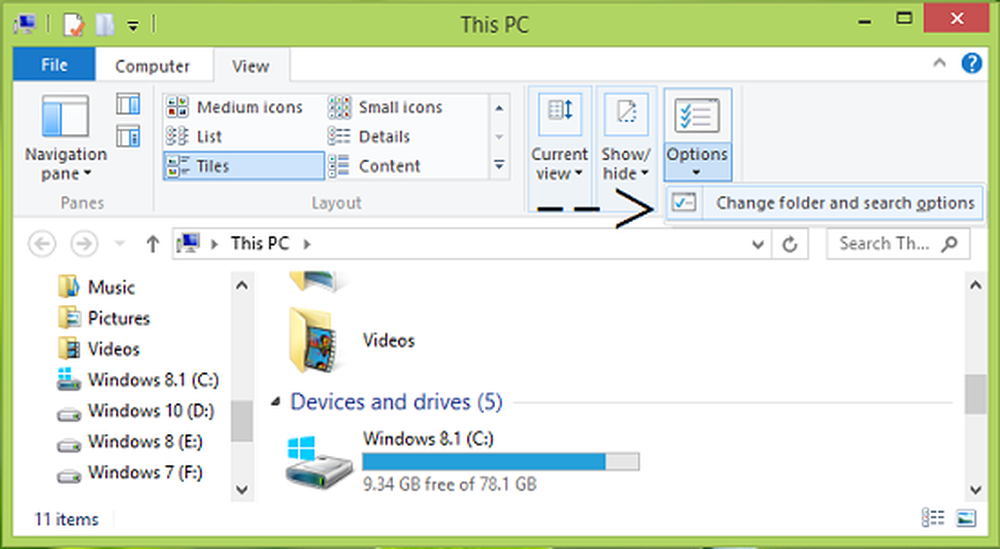
2. Mutarea în, în Opțiuni pentru foldere ferestrele astfel deschise, derulați în jos și găsiți Lansați ferestrele folderului într-un proces separat opțiune din Setări avansate. De vreme ce vă confruntați cu această problemă, veți găsi această opțiune activată, prin urmare dezactivați-l.
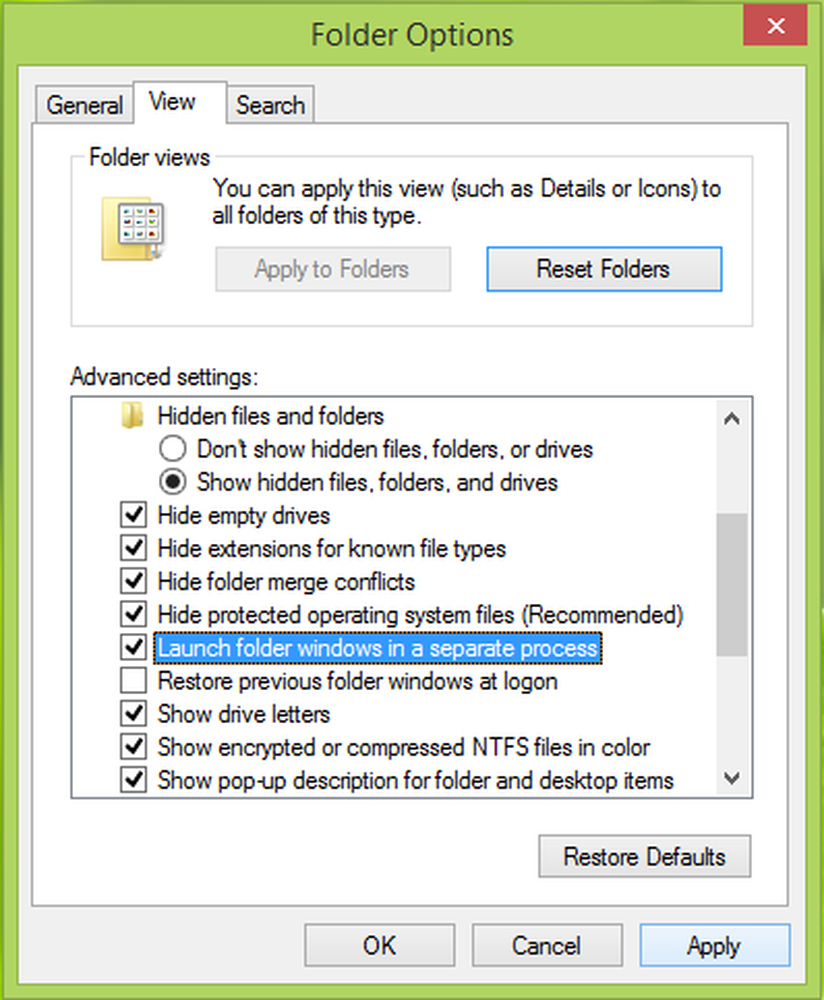
Clic aplica urmat de O.K. Acum puteți închide toate instanțele Explorator de fișiere prin intermediul Gestionar de sarcini sau reporniți aparatul dacă setarea nu este aplicată imediat.
Dacă metoda de mai sus nu vă ajută, încercați să eliminați panoul de previzualizare și să vedeți dacă aceasta vă ajută. Mulțumită cititorului nostru BBBBB pentru asta.
Asta e!
Mai multe despre acest subiect:- Accesul refuzat, eroare Ștergerea fișierului sau a dosarului
- Acțiunea nu poate fi finalizată deoarece fișierul este deschis în COM Suprogate.